Windows 10的2020年10月更新(也稱為版本20H2)幾乎將在幾週內推出,具有許多fungsi baru.
seperti sejarah papan keratan berasaskan awan yang disegerakkan antara peranti, tema gelap yang telah lama ditunggu-tunggu untuk Penjelajah Fail, apl telefon yang membenarkan pengambilan teks daripada PC anda, tangkapan skrin baharu dan alatan lakaran (lebih mudah untuk mengambil tangkapan skrin) Tangkapan Skrin), ciri Kecerahan Video Auto ( yang melaraskan kecerahan video secara automatik berdasarkan cahaya ambien), papan kekunci SwiftKey memberikan anda pembetulan automatik dan gaya penulisan ramalan yang lebih tepat dengan mempelajari apl anda dan banyak lagi.
Selain itu, Microsoft membuat penambahbaikan besar pada ciri sedia ada seperti Microsoft Edge, yang termasuk editor teks lama (Notepad), aplikasi Skype, Gamebar dan banyak lagi, dan Microsoft telah berusaha keras untuk memastikan kemas kini Windows 10 berjalan lancar.
Tetapi kadangkala pengguna menghadapi kesukaran semasa proses naik taraf, pemasangan kemas kini Windows terperangkap selama berjam-jam, Windows tidak berfungsi dengan baik selepas naik taraf terakhir, kod ralat yang berbeza pada permulaan atau PC tersekat pada skrin hitam, kehilangan data selepas itu "Folder dokumen tiada" naik taraf ke Kemas kini November 2020Tunggu.
di sini,Kami berkongsi beberapa perkara untuk dilakukan lebih awal, Sediakan PC Anda untuk Kemas Kini Windows 10 2020 2020.Dan jadikan proses naik taraf lebih lancar dan bebas ralat.
Nota:Adalah penting untuk memahami bahawa sistem hanya akan memuat turun Kemas Kini Windows 2020 Oktober 10 apabila ia merasakan PC anda sudah sedia dan serasi, tanpa sebarang tindakan manual.Walau bagaimanapun, jika anda tidak sabar, anda boleh membuka apl Tetapan dan menyemak kemas kini secara manual.
Contents [show]
- 1 Apakah yang perlu saya lakukan sebelum menaik taraf kepada Kemas Kini Windows 10 Oktober 2020
- 1.1 Pastikan PC anda telah memasang kemas kini kumulatif terkini
- 1.2 Sandarkan data penting anda sebelum menaik taraf kepada Windows 10
- 1.3 mempunyai ruang cakera kosong untuk memuat turun dan memasang kemas kini
- 1.4 Catatkan lesen perisian
- 1.5 Lumpuhkan peranti persisian dan USB luaran
- 1.6 Lumpuhkan/nyahpasang utiliti antivirus
- 1.7 Kemas kini atau lumpuhkan penyesuai paparan
- 1.8 Sambungkan ke UPS, pastikan bateri dicas dan PC dipasang
- 1.9 Putuskan sambungan daripada Internet apabila menggunakan ISO
- 1.10 Jalankan arahan ini untuk menyelesaikan sebarang isu integriti sistem
- 1.11 Memuat turun jika peningkatan Windows tersekat
- 2 Oh hai, selamat berkenalan.
Apakah yang perlu saya lakukan sebelum menaik taraf kepada Kemas Kini Windows 10 Oktober 2020
Dalam panduan ini, kami akan pergi langkah demi langkah: menyandarkan data penting anda, termasuk lesen digital, mencipta media pemulihan dan melumpuhkan perisian dan perkakasan yang mungkin mengganggu peningkatan.Gunakan panduan ini sebagai rujukan untuk memastikan kemas kini Windows 10 lancar.
Pastikan PC anda telah memasang kemas kini kumulatif terkini
Kini, kemas kini kumulatif Windows 10 terkini mengeluarkan kemas kini Windows 10 kepada pengguna yang mungkin berminat untuk menjadi pengguna awal.Dalam Tetapan > Kemas Kini & Keselamatan > Kemas Kini Windows, anda akan melihat mesej yang mengatakan "Berita baik!Windows 10 versi 20H2 akan datang tidak lama lagi.Ingin menjadi yang terawal mendapatkannya? " Ya, sila beritahu saya pautan "cara" untuk menyertai peningkatan.Jika anda tidak melihat pautan itu, pastikan anda telah memasang kemas kini awam terkini.
Anda boleh menyemak dan memasang kemas kini terkini daripada Tetapan -> Kemas Kini & Keselamatan -> Kemas Kini Windows -> Semak Kemas Kini.
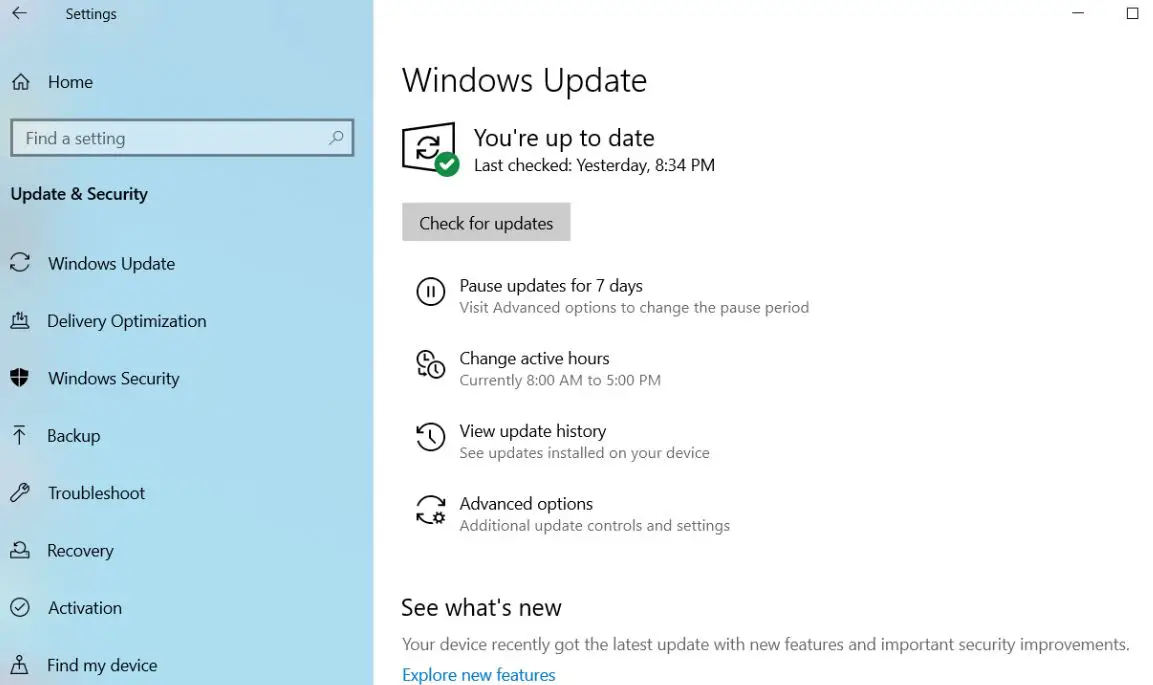
Sandarkan data penting anda sebelum menaik taraf kepada Windows 10
Adalah idea yang baik untuk menyandarkan data anda sebelum memasang sebarang kemas kini OS utama.Ia lebih penting jika PC anda lebih lama dan menghadapi masalah dengan kemas kini sebelumnya.Anda boleh memuat naik foto atau fail penting ke pemacu keras lain, perkhidmatan awan (OneDrive) atau pemacu luaran.
Microsoft telah membangunkan alat sandaran Windows 10 yang membolehkan anda menyimpan data penting ke pemacu keras luaran.Ia boleh didapati dengan pergi ke Tetapan > Kemas Kini & Keselamatan > Sandaran.
mempunyai ruang cakera kosong untuk memuat turun dan memasang kemas kini
Pastikan anda mempunyai ruang cakera yang mencukupi pada pemacu C: untuk menggunakan kemas kini, terutamanya jika anda menggunakan SSD berkapasiti rendah sebagai pemacu utama anda.這是個猜測遊戲,因為Microsoft尚未確切說明2020年10月10日Windows 10更新需要多少磁盤空間。確保您至少有10到15 GB的可用磁盤空間。
Menyahpasang permainan dan program yang anda tidak perlukan ialah satu cara untuk mengosongkan ruang storan jika ia kehabisan.Selain itu, anda juga boleh mengosongkan ruang storan menggunakan alat Pembersihan Cakera terbina dalam Windows 10.cumadalam pencarianTaip " Disk Cleanup , atau klik kanan pemacu C: dan pilih Properties > General > Disk Cleanup.Pembersihan Cakera membersihkan fail sementara daripada sistem, membuang tong kitar semula dan secara terpilih mengalih keluar fail lain daripada ralat sistem, seperti pembuangan memori.Bergantung pada sistem anda, anda boleh mengosongkan beberapa gigabait ruang.
Jika anda menjalankan Windows 10 versi 2004 terkini, semak cara mengosongkan ruang secara automatik dalam Windows 10 dengan Storage Sense
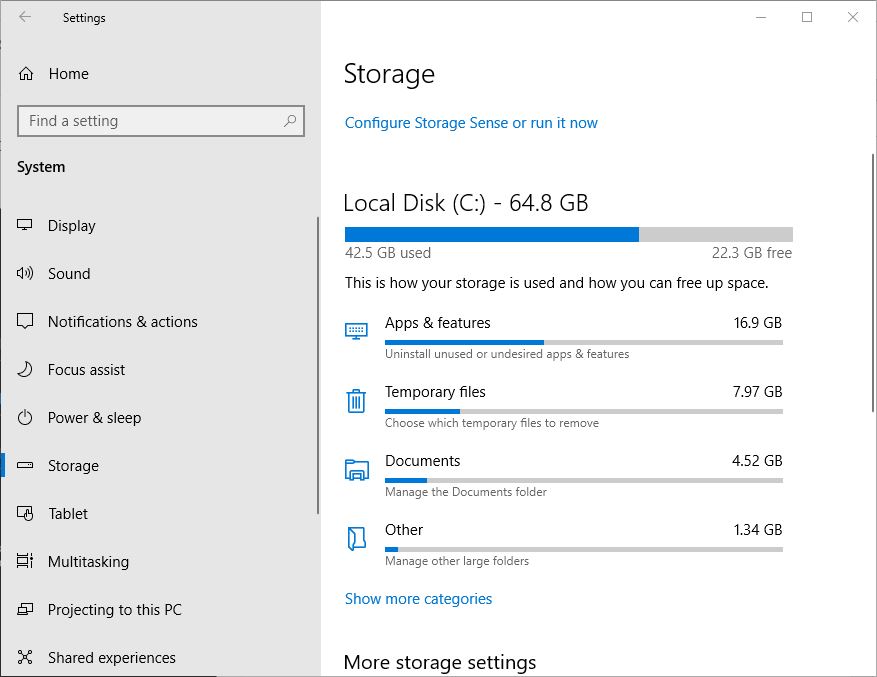
Catatkan lesen perisian
permohonanKemas Kini Windows 10 2020 Oktober 10Ia sepatutnya tidak menyakitkan, tetapi kadangkala, dalam kes yang paling teruk, ralat bencana boleh berlaku semasa proses naik taraf, mengacaukan sistem dan menjadikannya mustahil untuk but lagi.Dalam kes ini, anda sedang mencari peluang untuk memasang semula Windows dan bermula dari awal!
Ini tidak sepatutnya berlaku, tetapi jika ia berlaku, anda boleh dengan mudah mendapatkan sebarang lesen perisian yang berkenaan untuk menjadikan diri anda asas yang kukuh.Bebas daripada Magic Jelly Bean Pencari Kunci Program ini akan mencari lesen Windows anda dan banyak kunci lain.Catatkan semua kekunci yang mungkin anda perlukan untuk memulakan semula, atau ambil gambar dengan telefon pintar anda.
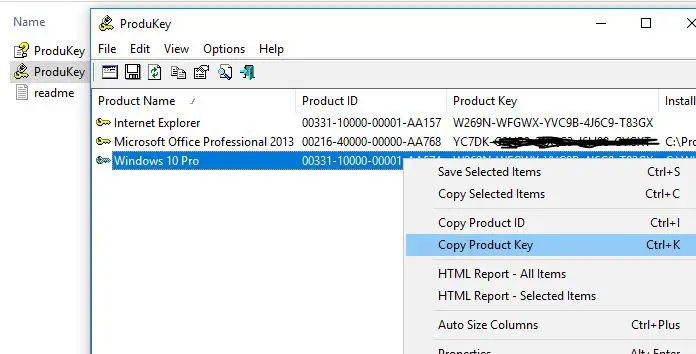
Lumpuhkan peranti persisian dan USB luaran
Jika anda ingin melakukan peningkatan luar talian menggunakan media USB.Peranti storan USB biasa seperti pemacu keras luaran juga boleh mengacaukan persediaan, jadi putuskan sambungan ini jika ia disambungkan.Perkara yang sama berlaku untuk peranti seperti pencetak, kamera web, mikrofon, pengimbas atau alat lain yang tidak diperlukan yang disambungkan kepadanya.Nasihat terbaik adalah untuk mengkonfigurasi mudah, tidak lebih daripada papan kekunci dan tetikus.Ini akan membantu Windows mengemas kini sistem tanpa cuba mengemas kini pemacu untuk peranti ini.
Jika anda mempunyai pembaca kad SD, keluarkan media sebelum menaik taraf.Anda juga boleh menyahpasang pembaca kad SD yang merupakan ukuran tambahan.Tekan kekunci Windows + X > Pengurus Peranti > Peranti Teknologi Memori.Klik kanan Pengawal SD dan klik Nyahpasang.Jika terdapat lebih daripada satu, klik kanan setiap satu dan klik Nyahpasang.
Selepas mengemas kini PC anda, anda boleh menyambung semula peranti anda dan membenarkan Windows mencari pemacu untuk anda; anda juga boleh mendapatkannya daripada tapak web pengilang jika anda menghadapi sebarang masalah.
Lumpuhkan/nyahpasang utiliti antivirus
Perisian keselamatan Agin kekal sebagai salah satu punca masalah yang paling biasa semasa peningkatan sistem pengendalian utama.Lagipun, ia melakukan apa yang sepatutnya dilakukan:Cegah perubahan pada konfigurasi sistem.Perisian antivirus kadangkala mengesan dan menganggap bahawa terdapat kemas kini yang tidak dijangka, dan pengubahsuaian besar pada fail sistem boleh menjadi serangan yang berterusan.Begitu juga dengan perisian seperti firewall.Untuk mengelakkan positif palsu, Microsoft biasanya mengesyorkansebelum menaik taraf更新anti-virusperisian.Anda boleh mencuba nasib anda dan lihat jika ia berkesan.Jika tidak, maka anda mungkin tahu mengapa.Saya mengesyorkan hanya menyahpasang perlindungan antivirus, anda sentiasa boleh memasang semula utiliti antivirus selepas peningkatan selesai.
Kemas kini atau lumpuhkan penyesuai paparan
Pastikan semua perkakasan mempunyai pemacu dan perisian tegar terkini.Dalam sesetengah kes, mungkin terdapat kemas kini pemacu untuk menambah atau meningkatkan ciri dalam peningkatan Windows 10.Pada kemas kini utama seperti ini, sebaiknya muat turun versi terkini pemacu rangkaian dahulu.Kadangkala, kemas kini sistem utama boleh menyebabkan anda tanpa sambungan internet dan tidak dapat mendapatkan pemacu baharu.Lebih baik lagi, muat turun semua pemacu dalam format kendiri dahulu!
Penyesuai paparan anda sebenarnya boleh menjadi penyekat naik taraf juga.Ini biasanya berlaku apabila anda melihat skrin hitam semasa pemasangan dan kemudian pemasang berguling semula secara automatik.Menyahpasang pemacu kad video diketahui membantu.Selain itu, jika anda mempunyai beberapa monitor yang disambungkan, hanya satu monitor boleh disambungkan semasa pemasangan.Dalam sesetengah kes, mengemas kini pemacu kad video kepada versi terkini juga boleh membantu.Untuk menyahpasang pemacu kad video, tekan kekunci Windows + X > Pengurus Peranti > Penyesuai Paparan.Klik kanan pemacu kad video anda dan klik Nyahpasang.
Sambungkan ke UPS, pastikan bateri dicas dan PC dipasang
Biasanya, muat turun Windows 10 mengambil masa lebih 20 minit untuk dimuat turun (bergantung pada kelajuan internet anda) dan 10 hingga 20 minit untuk menyelesaikan proses pemasangan.Jadi pastikan bateri komputer riba anda berfungsi dan dicas sepenuhnya, dan jika anda menaik taraf desktop anda, sambungkannya ke UPS.Tidak ada yang lebih buruk daripada mengganggu kemas kini Windows.
Putuskan sambungan daripada Internet apabila menggunakan ISO
Jika anda bercadang untuk menggunakan media ISO untuk naik taraf, putuskan sambungan daripada Internet semasa pemasangan.Terdapat beberapa cara untuk melakukan ini: anda boleh memutuskan sambungan kabel Ethernet secara manual atau jika anda disambungkan ke rangkaian wayarles, anda boleh melumpuhkan Wi-Fi secara manual dengan mematikan suis "Wayarles" pada komputer riba anda.Cara yang lebih mudah ialah membuka Pusat Tindakan (tekan kekunci Windows + A) dan klik Mod Pesawat.Ini akan melumpuhkan semua teknologi rangkaian.Teruskan menaik taraf.
Jika mengemas kini melalui Kemas Kini Windows apabila muat turun mencapai 100%, putuskan sambungan daripada LAN Internet (Ethernet) atau Wi-Fi dan teruskan dengan pemasangan.
Jalankan arahan ini untuk menyelesaikan sebarang isu integriti sistem
Perintah Perkhidmatan dan Pengurusan Imej Deployment (DISM) ialah alat diagnostik yang berguna untuk menyelesaikan masalah integriti fail yang mungkin menghalang pemasangan yang berjaya.Pengguna boleh menjalankan arahan berikut sebagai sebahagian daripada rutin penyediaan mereka sebelum memulakan peningkatan.
Tekan kekunci Windows + X, klik Prompt Perintah (Admin), dan taip setiap arahan, kemudian tekan Enter pada papan kekunci anda.Ketepikan / Dalam Talian / Pembersihan-Imej / Pulihkan Kesihatan
Perintah lain yang perlu anda jalankan ialah membersihkan pemandu.Tekan kekunci Windows + X, klik Command Prompt (Admin), kemudian taip arahan berikut dan tekan Enter pada papan kekunci anda.
rundll32.exe pnpclean.dll, RunDLL_PnpClean/drivers/MAXCLEAN
Juga jalankan utiliti Pemeriksa Fail Sistem, yang menyemak fail sistem yang hilang dan rosak.Jika mana-mana utiliti ditemui, ia akan bermula dari%WinDir%System32dllcachememulihkannya daripada folder berzip pada
Mulakan semula komputer anda apabila selesai.Ini sepatutnya membantu dengan pemasangan yang terkenal gagal atau tidak responsif semasa migrasi pemacu.
Memuat turun jika peningkatan Windows tersekat
Anda sudah bersedia, dan anda mungkin mendapati bahawa proses muat turun kemas kini tersekat di mana-mana lokasi tertentu untuk masa yang lama.Jadi pastikan sambungan internet anda baik dan tunggu sedikit masa untuk proses muat turun selesai.Jika anda mendapati masih tiada peningkatan, cuma buka Perkhidmatan Windows (tekan Windows+R, taip services.msc), klik kanan pada BITS dan Perkhidmatan Kemas Kini Windows dan berhenti.Bukac: tingkapNamakan semula folder pengedaran perisian di sini.Buka Perkhidmatan Windows sekali lagi dan mulakan semula perkhidmatan yang dihentikan sebelum ini.
Sekarang buka Tetapan Windows -> Kemas Kini & Keselamatan -> Penyelesai Masalah -> Klik pada Kemas Kini Windows dan jalankan penyelesai masalah kemas kini.Ikut arahan pada skrin dan biarkan Windows menyemak dan membetulkan masalah asas yang menyebabkan masalah itu.
Selepas itu, mulakan semula Windows dan semak kemas kini daripada Tetapan -> Kemas Kini & Keselamatan -> Kemas Kini Windows -> Semak Kemas Kini.
Saya pasti mengikut langkah ini, peningkatan Kemas Kini Windows 10 Oktober 2020 anda akan menjadi lebih lancar dan bebas pepijat.Namun, perlukan sebarang bantuan, jika anda menghadapi sebarang ralat semasa naik taraf Windows 10, sila berbincang dalam ulasan di bawah.

![Bersedia untuk kemas kini PC versi 20H2 [Windows 10 Oktober 2020]](https://oktechmasters.org/wp-content/uploads/2021/01/2375-Prepare-your-PC-for-Windows-10-feature-update.jpg)




![[Tetap] Microsoft Store tidak boleh memuat turun apl dan permainan](https://oktechmasters.org/wp-content/uploads/2022/03/30606-Fix-Cant-Download-from-Microsoft-Store.jpg)
![[Tetap] Microsoft Store tidak boleh memuat turun dan memasang apl](https://oktechmasters.org/wp-content/uploads/2022/03/30555-Fix-Microsoft-Store-Not-Installing-Apps.jpg)

